win10怎么一键切换电源计划?微软为了让不同类型的Windows10设备都能合理地进行电源管理,设计了不同的电源计划。那么win10怎么一键切换电源计划,看下文的win10一键切换电源计划教程就知道了!
Win10电源计划设定对于笔记本和平板电脑等可移动设备尤其重要,因为这关系到设备电池续航能力问题。
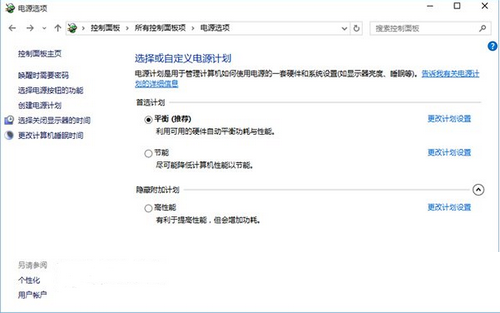
不过想要在不同的电源计划之间切换就需要进入控制面板的“电源选项”(在Win10预览版10122中,“设置”仍然不能实现此切换)。
系统默认的电源计划有3种:平衡、节能、高性能。“高性能”默认隐藏,因为耗电量较高,适合对电脑性能有很高要求的用户,台式机用户可考虑使用;
一般用户使用“平衡”计划即可满足日常需求。
对于笔记本和平板电脑用户,在电池模式下使用“节能”计划则可以尽可能延长电池续航时间。
当然,有些OEM厂商都会提供更详细的附加电源计划,本文不做讨论。
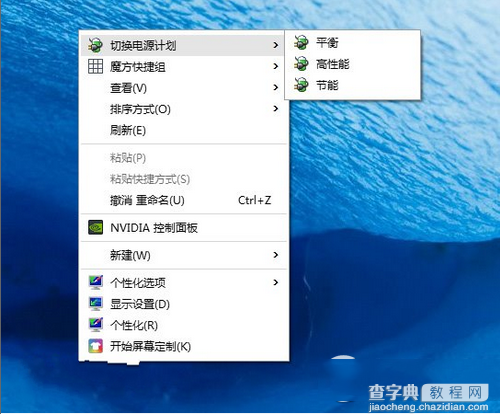
对于win10系统默认的3个电源计划来说,如果能够实现“一键”快速切换,更显方便高效,可通过添加桌面右键菜单项的方式轻松实现。
具体代码如下:
Windows Registry Editor Version 5.00
; Created by http://winaero.com, reedited by http://ithome.com
[HKEY_CLASSES_ROOTDesktopBackgroundShellSwitch Power Plan]
"Icon"="powercpl.dll"
"MUIVerb"="切换电源计划"
"Position"="Top"
"SubCommands"=""
[HKEY_CLASSES_ROOTDesktopBackgroundShellSwitch Power PlanShellBalanced]
"MUIVerb"="平衡"
"Icon"="powercpl.dll"
[HKEY_CLASSES_ROOTDesktopBackgroundShellSwitch Power PlanShellBalancedCommand]
@="powercfg.exe /S 381b4222-f694-41f0-9685-ff5bb260df2e"
[HKEY_CLASSES_ROOTDesktopBackgroundShellSwitch Power PlanShellHigh Performance]
"MUIVerb"="高性能"
"Icon"="powercpl.dll"
[HKEY_CLASSES_ROOTDesktopBackgroundShellSwitch Power PlanShellHigh PerformanceCommand]
@="powercfg.exe /S 8c5e7fda-e8bf-4a96-9a85-a6e23a8c635c"
[HKEY_CLASSES_ROOTDesktopBackgroundShellSwitch Power PlanShellPower Saver]
"MUIVerb"="节能"
"Icon"="powercpl.dll"
[HKEY_CLASSES_ROOTDesktopBackgroundShellSwitch Power PlanShellPower SaverCommand]
@="powercfg.exe /S a1841308-3541-4fab-bc81-f71556f20b4a"
和《win10中使用win7/win8.1"个性化"设置教程》中的方法一样,将此代码粘贴到新建的文本文档中,保存为“所有文件”,文件名随意,后缀名改为“.reg”即可。双击运行后,一路“确定”,完成注册表内容添加。
如果想取消该右键菜单添加项目,只需将如下代码按照上述方法处理即可:
Windows Registry Editor Version 5.00
; Created by http://winaero.com
[-HKEY_CLASSES_ROOTDesktopBackgroundShellSwitch Power Plan]
【win10怎么一键切换电源计划 win10一键切换电源计划教程】相关文章:
★ win10怎么退出测试模式? 一个命令退出测试模式的教程
★ win10系统的控制面板在哪里怎么打开? win10系统控制面板位置介绍及打开控制面板方法
★ Win10系统怎么重置指纹?Win10系统重置指纹图文教程
★ Win10预览版14328怎么将资源管理器固定导任务栏?
★ win10全屏截图时黑屏该怎么办? win10黑屏的两种解决办法
★ Win10怎么修改网络连接的名称? win10重命名网络连接的教程
★ windows已保护你的电脑怎么关闭 windows已保护你的电脑关闭教程
